Cách lặp lại tiêu đề bảng tính khi chuyển trang trong Excel
Bài viết dưới đây sẽ chỉ dẫn bạn cách lặp lại tiêu đề bảng tính khi di chuyển giữa các trang trong Excel 2013.
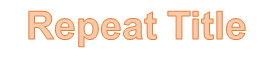
Để giữ tiêu đề bảng tính khi chuyển trang, bạn hãy làm theo các bước dưới đây:
Bước 1: Truy cập vào thẻ Page Layout -> Page Setup -> và nhấn vào biểu tượng mũi tên nhỏ ở dưới cùng:
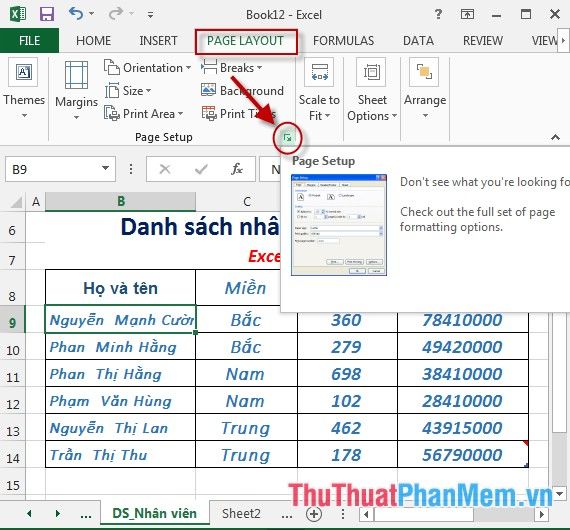
Bước 2: Hộp thoại Page Setup sẽ xuất hiện, bạn chọn tab Sheet và trong mục Rows to repeat at top , nhấn vào biểu tượng để xác định dòng tiêu đề cần lặp lại ở đầu mỗi trang khi chuyển sang trang mới.
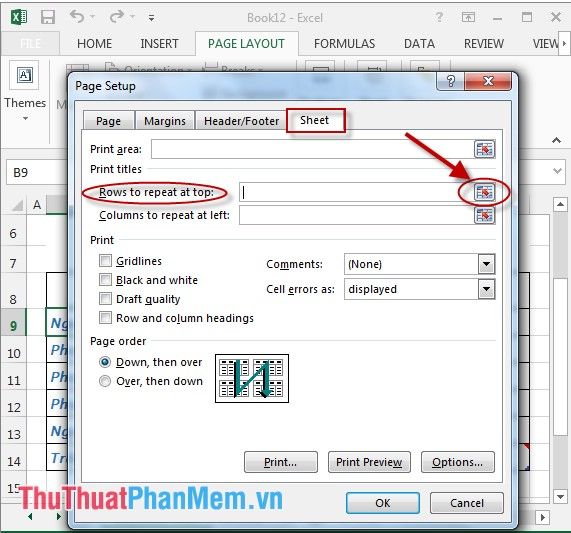
Chẳng hạn, ở ví dụ này, ta sẽ chọn dòng số 6 làm tiêu đề cần lặp lại.
- Bạn cũng có thể chọn cột tiêu đề cần lặp lại khi chuyển trang bằng cách điều chỉnh mục Columns to repeat at left., để hiển thị cột đó ở phía bên trái của bảng tính.
Bước 3: Sau khi lựa chọn xong, bạn có thể chọn một trong các tùy chọn sau để hoàn tất việc thiết lập.
- Print: Tiến hành in ngay trang tính mà không cần xem trước.
- Print Preview: Xem trước kết quả in để kiểm tra lại trang tính trước khi tiến hành in ấn.
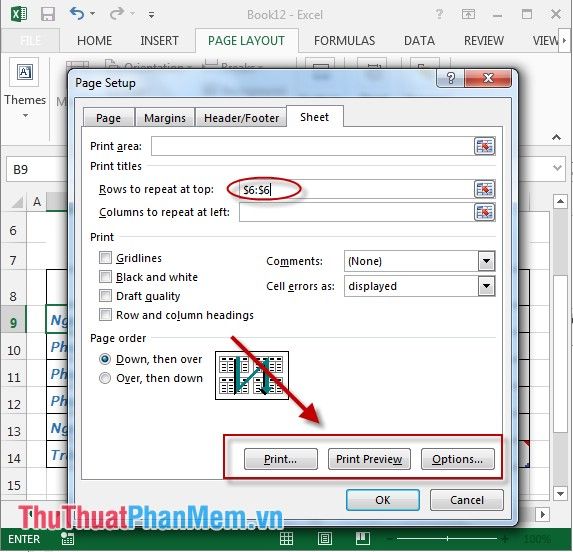
- Ví dụ, khi bạn chọn chế độ xem trước, tiêu đề như Danh sách nhân viên sẽ được hiển thị trên mỗi trang khi sang trang tiếp theo.
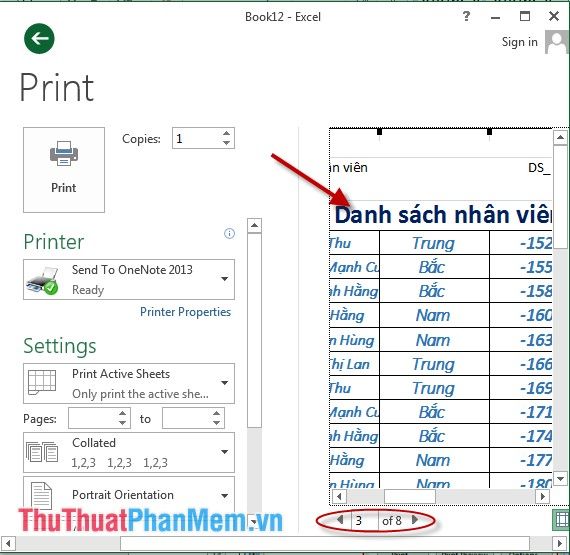
Trên đây là hướng dẫn chi tiết về cách lặp lại tiêu đề bảng tính khi chuyển trang trong Excel 2013.
Chúc bạn gặt hái được nhiều thành công trên con đường phía trước!
Có thể bạn quan tâm

Top 5 biệt thự sang trọng tại Quy Nhơn – Đầy đủ tiện nghi cho kỳ nghỉ đẳng cấp

Khám Phá 13 Quán Nướng Ngon Nhất Tại Quận 2, TP. HCM

Mã game Vũ Trụ Anh Hùng

Khám phá 3 cách tự làm xà phòng từ sữa dê ngay tại nhà, vừa đơn giản lại mang đến làn da trắng sáng bất ngờ.

Khám phá thực đơn ăn dặm phong phú từ đu đủ, giúp bé vừa ăn ngon lại tốt cho hệ tiêu hóa.


